Aktualisiert July 2025 : Beenden Sie diese Fehlermeldungen und beschleunigen Sie Ihr Computersystem mit unserem Optimierungstool. Laden Sie es über diesen Link hier herunter.
- Laden Sie das Reparaturprogramm hier herunter und installieren Sie es.
- Lassen Sie es Ihren Computer scannen.
- Das Tool wird dann Ihren Computer reparieren.
Wenn Sie schon immer daran gedacht haben, Beiträge oder E-Mails oder irgendetwas auf Ihrem Windows 10-Computer per Sprache zu schreiben, hat Microsoft eine native Diktierfunktion mit Fall Creators Update eingeführt. Dieses Tool kann Ihre gesprochenen Wörter in Text übersetzen, und es funktioniert in jeder App, in der es eine Texteingabe gibt, und kann auch auf dem Desktop verwendet werden, um Einstellungen und andere Dinge zu starten.
In diesem Windows 10-Tutorial werden wir darüber sprechen, wie Sie die Diktierwerkzeuge zur Steigerung Ihrer Produktivität einsetzen können. Eine kleine Warnung, dass es einige Zeit dauern kann, bis man sich an das ganze Erlebnis gewöhnt hat. Außerdem benötigen Sie ein Mikrofon, um alles zu erledigen.
Diktierprogramm in Windows 10
Wählen Sie einen Textbereich wie ein Word-Dokument oder eine E-Mail aus, in dem Sie tippen möchten. Um das Diktattool zu starten, drücken Sie Windows-Taste + H auf der Tastatur. Dadurch wird das Sprachdiktat-Panel gestartet, das über eine Tastatur und ein blaues Mikrofonsymbol verfügt. Es ist im Grunde genommen die Touch-Tastatur, die im Tablet-Modus für 2-in-1-Laptops angezeigt wird.
Das blaue Mikrofonsymbol wechselt sofort in den Listening-Modus und Sie können Ihr Diktat sofort starten. Allerdings ist das Schreiben nicht nur das Einfügen von zufälligen Wörtern, die Sie sprechen, sondern Sie müssen auch Interpunktion und andere grammatikalische Aspekte hinzufügen. Wir werden am Ende des Beitrags über die Diktatbefehle sprechen.
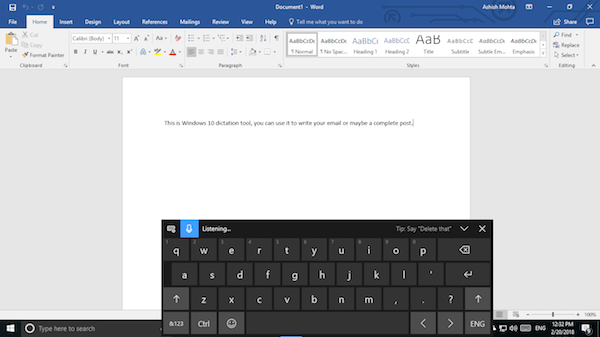
Sobald Sie fertig sind, müssen Sie nur noch aufhören zu diktieren und dann aufhören zu sagen. Sobald das Tool die Stille erhält, stoppt es die Konvertierung von Sprache in Text.
Während die Tastatur kompakt ist, aber es wird erwartet, dass sie einen Teil Ihres Bildschirms einnimmt. Das bedeutet, dass es Ihre Sicht auf das, was im Dokument enthalten ist, blockiert. Schlagen Sie vor, dass Sie ziehen und es unter die Taskleiste legen, damit es aus dem Bildmaterial verschwindet, aber das Diktat funktioniert weiter.
Windows 10 Diktierbefehle
Wir empfehlen die Verwendung dieses Tools bei verschiedenen PC-Problemen.
Dieses Tool behebt häufige Computerfehler, schützt Sie vor Dateiverlust, Malware, Hardwareausfällen und optimiert Ihren PC für maximale Leistung. Beheben Sie PC-Probleme schnell und verhindern Sie, dass andere mit dieser Software arbeiten:
- Download dieses PC-Reparatur-Tool .
- Klicken Sie auf Scan starten, um Windows-Probleme zu finden, die PC-Probleme verursachen könnten.
- Klicken Sie auf Alle reparieren, um alle Probleme zu beheben.
Dies ist die Liste der Diktatbefehle, die Sie verwenden müssen, wenn Sie planen, dieses Tool die meiste Zeit zu verwenden. Wenn du zum Beispiel ein Wort löschen möchtest, auf dem sich dein Mauszeiger befindet, sag einfach Wort löschen, und es wird ausgeführt.
| Say | |
| Geben Sie eine der folgenden Tasten ein: Registerkarte, Enter, Ende, Home, Page up, Page down, Backspace, Delete | |
| Wählen Sie ein bestimmtes Wort oder eine bestimmte Phrase aus | |
Mehr dazu unter Microsoft.com.
Was empfinde ich dabei?
Nachdem ich es für ein paar verschiedene Dinge verwendet habe, kann ich sagen, dass es funktioniert. Aber es gibt Vorbehalte, die Microsoft beheben muss. Das Diktieren sollte in Verbindung mit den Merkmalen von Dokumenten funktionieren. Wenn zum Beispiel das erste Alphabet eines Wortes in der Hauptstadt sein muss, sollte ich meine Zeit dafür aufwenden müssen. Gleiches gilt für Komma und Satzzeichen.
Es gibt noch einen weiteren Nachteil. Das Tool lernt deine Rede nicht. Es gibt kein Sprachtrainingsprogramm, das die Wahrscheinlichkeit von Fehlern erhöht.
Ich schätze jedoch, dass dies eher ein allgemeines Werkzeug ist und nicht für professionelle Arbeit gebaut wurde. Aber was ist dann der Punkt? Wenn Sie Windows schon lange verwenden, hatte Windows bereits ein Spracherkennungswerkzeug, das auch bei der Ausführung von Tastaturbefehlen und vielem mehr hilft. Dies ist jedoch auf das einzige Bedienfeld beschränkt.
Dennoch können Sie dieses Tool jederzeit verwenden, um lange E-Mails zu schreiben und Dinge zu dokumentieren. Später können Sie einige Zeit damit verbringen, das zu beheben, was immer eine Korrektur erfordert.
Das Diktierwerkzeug ist nur in US-Englisch verfügbar. Um es nutzen zu können, muss Ihr PC mit dem Internet verbunden sein. Um in anderen Sprachen zu diktieren, verwenden Sie die Windows Spracherkennung.
EMPFOHLEN: Klicken Sie hier, um Windows-Fehler zu beheben und die Systemleistung zu optimieren
